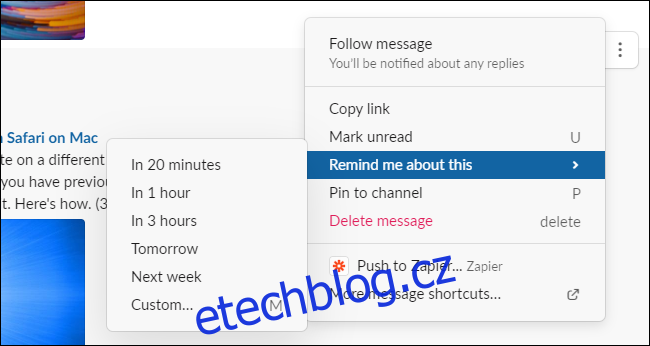Slack může být chaotický. Existuje velká šance, že si často potřebujete zapamatovat zprávy v kanálech, odpovědi na vlákna a přímé zprávy a provést s nimi akci. Využijte tyto funkce Slack, abyste nezapomněli na důležité zprávy.
To je zvláště výhodné, když chcete přepínat mezi zařízeními – například když si čtete důležitou zprávu na telefonu a chcete provést akci, když se dostanete k počítači. Je to také užitečné, když chcete zprávu prozatím odložit a vrátit se k ní v budoucnu.
Table of Contents
Použijte Slack’s Reminders
Až budete chtít zprávu připomenout později, nastavte si připomenutí. Chcete-li to provést, najeďte myší na zprávu ve Slacku, klikněte na tlačítko „Další akce“, které vypadá jako tři tečky, ukažte na „Připomeň mi to“ a vyberte čas.
V aplikaci Slack pro iPhone, iPad a Android dlouze stiskněte zprávu a klepnutím na „Remind Me“ v seznamu vyberte čas.
Pokud si například chcete zítra ráno znovu prohlédnout zprávu, vyberte „Zítra“. Pokud víte, že to stihnete vyřídit do hodiny, vyberte „Za 1 hodinu“.
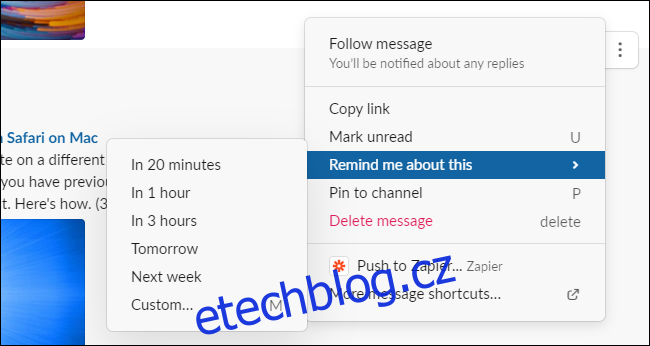
Až nastane čas, Slackbot vám pošle přímou zprávu s připomenutím a vy dostanete upozornění. Pokud se nechcete připomenutím zabývat okamžitě, můžete pomocí pole „Odložit“ odložit připomenutí na později. Slackbot vám pošle další přímou zprávu s připomenutím ve vámi naplánovaný čas.
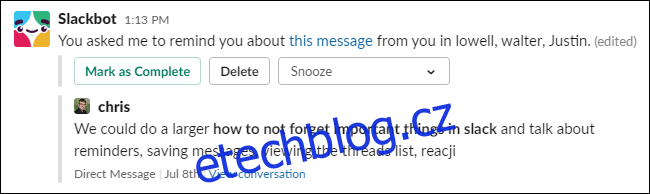
Uložit důležité zprávy
Chcete si později prohlédnout důležité zprávy? Místo nastavování připomenutí je „uložte“. Chcete-li to provést, umístěte ukazatel myši na zprávu ve Slacku a klikněte na ikonu „Uložit“. V mobilní aplikaci Slack dlouze stiskněte zprávu a klepněte na „Uložit“.

Pro přístup k uloženým položkám později klikněte na „Uložené položky“ v levém horním rohu okna Slack. Možná budete muset kliknout na „Zobrazit více“, abyste to viděli. V mobilní aplikaci Slack klepněte na ikonu „Vy“ ve spodní části obrazovky a poté klepněte na „Uložené položky“.
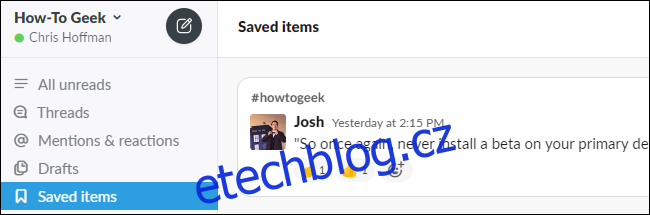
Uložené položky je snazší zkontrolovat později než položky, pro které jste nastavili připomenutí. Slack vám však nebude automaticky připomínat vaše uložené položky – budete si je muset pamatovat ručně.
Zkontrolujte své zmínky a vlákna
Abyste neztratili přehled o důležitých zprávách, ve kterých jste byli zmíněni, zkontrolujte své zmínky ve Slacku. Kliknutím na „Zmínky a reakce“ v levém horním rohu okna Slack zobrazíte zprávy, ve kterých jste byli zmíněni. Pokud vám některá z nich unikla, můžete si je prohlédnout.
V mobilní aplikaci Slack je zobrazíte klepnutím na „Zmínky“ ve spodní části obrazovky.
Slack také zobrazuje zprávy, na které reagovali ostatní lidé – například Pokud jste někomu poslali zprávu a on odpověděl emotikonem s palcem nahoru, uvidíte to zde.
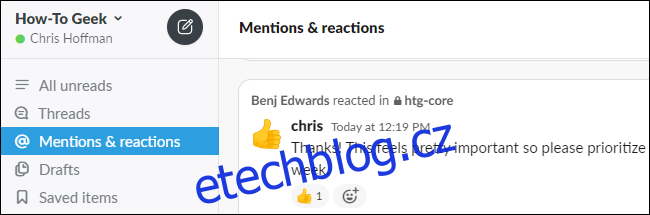
Pokud používáte vlákna ve Slacku, můžete také rychle zkontrolovat nové zprávy ve vašich vláknech kliknutím na „Vlákna“ v levém horním rohu okna Slack.
V mobilní aplikaci Slack klepněte na ikonu „Domů“ ve spodní části obrazovky a klepněte na „Vlákna“ v horní části obrazovky.
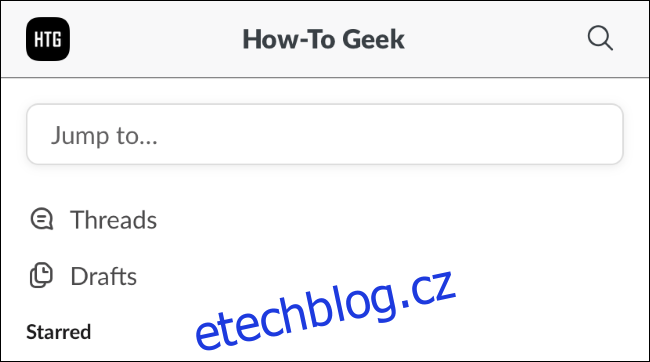
Odesílejte zprávy aplikacím jako Trello
Ve Slacku si můžete nastavit zkratky pro snadné odesílání zpráv do jiných aplikací. Můžete například odeslat zprávu do nástroje pro správu projektů, jako je Trello, nebo vytvořit událost v kalendáři na základě zprávy v aplikaci, jako je Kalendář Google.
Ve Slacku umístěte ukazatel myši na zprávu, klikněte na tlačítko „Další možnosti“ (…) a vyhledejte akce zkratek ve spodní části seznamu. Kliknutím na „Získat další zástupce“ nainstalujete zástupce pro své oblíbené aplikace.
V mobilní aplikaci dlouze stiskněte zprávu a přejděte na konec seznamu, abyste viděli zkratky, které jste nainstalovali.
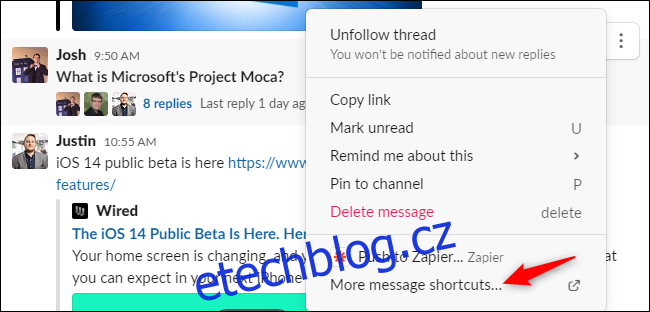
Použijte Slack’s Reacji Channeler
Slack vytvořil oficiální nástroj nazvaný Reacji Channeler, který usnadňuje odesílání zpráv na jiný kanál. Když ke zprávě přidáte reakci emodži („reacji“), Slack může automaticky odesílat zprávy s konkrétními emotikony na konkrétní kanály.
Řekněme například, že často potřebujete odesílat e-maily na základě určitých zpráv. Mohli byste nastavit Slack tak, že když zareagujete pomocí ? emoji, Slack odešle zprávu na kanál „#to-email“. Tyto zprávy si pak můžete prohlédnout později.
Můžete nastavit více emotikonů pro odesílání zpráv na různé kanály. Možná jen chcete sledovat pozitivní zpětnou vazbu, vtipné vtipy nebo dobré nápady a shromáždit je na jednom místě, abyste je mohli sdílet se svým týmem.
Chcete něco trochu jiného? Můžete dokonce přidat své vlastní emotikony do Slacku a používat je!